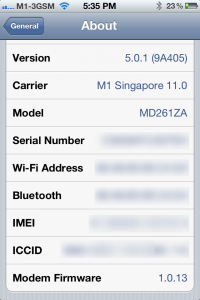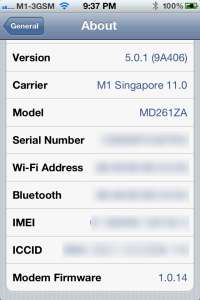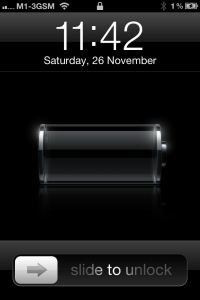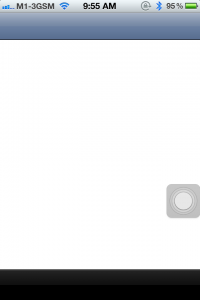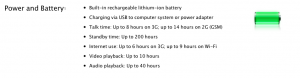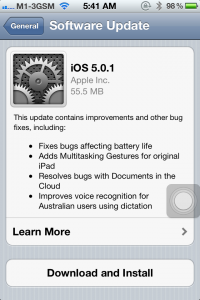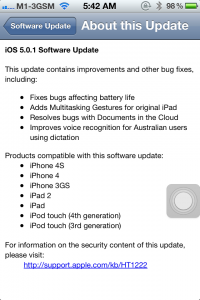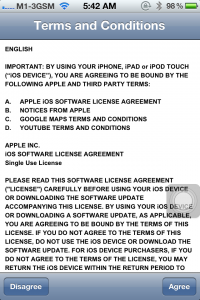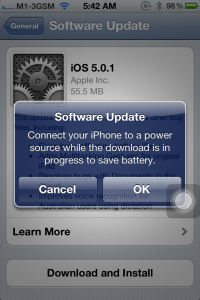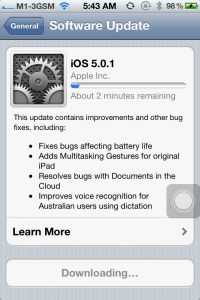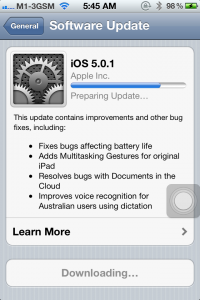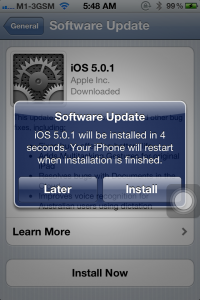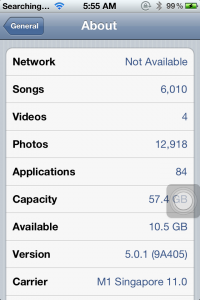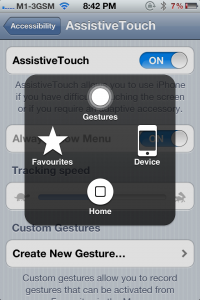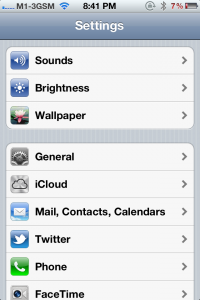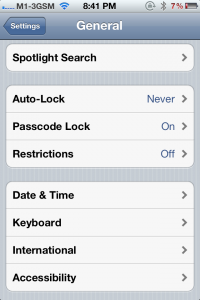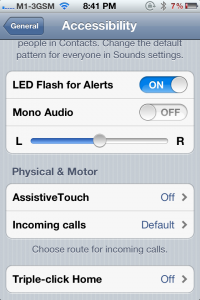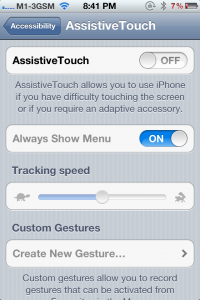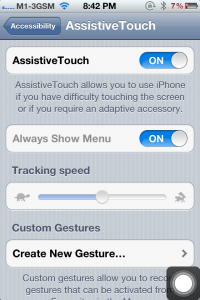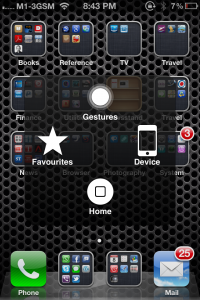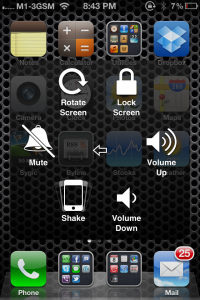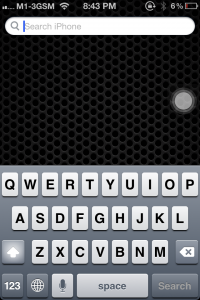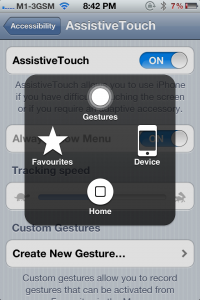 iPhoneを使っていて一番最初に調子が悪くなるのは「ホームボタン」ではないでしょうか。
iPhoneを使っていて一番最初に調子が悪くなるのは「ホームボタン」ではないでしょうか。
ウチのiPhone 3GのHOMEボタンも徐々に調子が悪くなり、時々押しても反応しない場合があります。特にiOS 4になってからバックグラウンドタスクを管理する為にホームボタンをダブルクリックする様になった為、HOMEボタンを押す回数が極端に増えた気がします。
iOS 5がリリースされ、そしてiPhone 4Sを入手してから会社でこんな会話が…
- ウチ: iPhone 4Sになったけど、ホームボタンはいずれ調子悪くなるんだろうね?
- 同僚: まあね、でもAssistiveTouchがあるからいいんじゃない?
- ウチ: 何それ?
ということで、アクセシビリティ機能に「AssistiveTouch」というオプションが追加されている事を知りました。
設定方法は次の通り:
[Settings] – [General] – [Accessibility] – [AssistiveTouch] で AssistiveTouchをオンに。
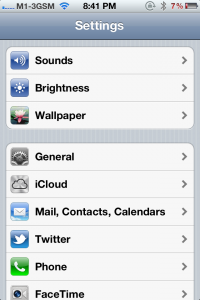
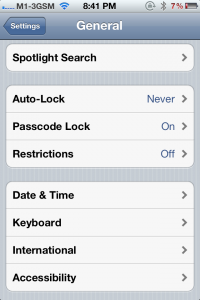
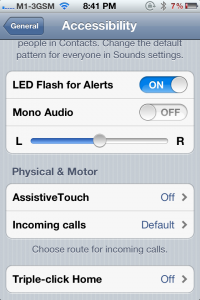
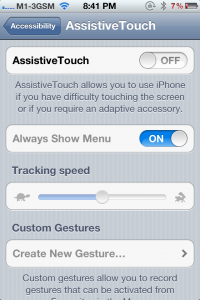
ONにすると画面の右側に丸いアイコンが表示されます。これをタップすると最初のスクリーンショットの様に「Gestures」「Favourites」「Device」「Home」というボタンが画面の中央に現れます。
一旦「AssistiveTouch」をオンにするとどの画面においてもこの機能が使える様になり、丸いボタンが邪魔なときはタップしてスライドする事で別の場所に動かす事も出来ます。キーボードと重なってしまう様な場合は自動的に適当な位置にずれてくれるので、さほど邪魔になりません。
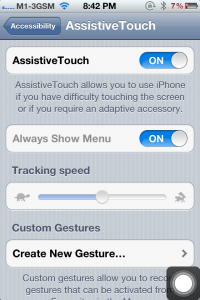
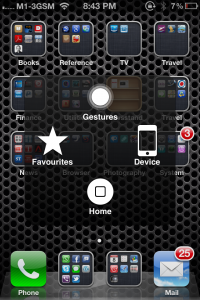
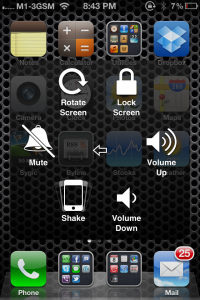
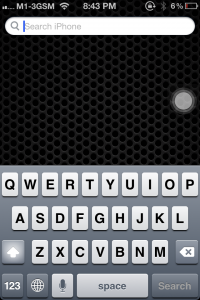
「Device」ボタンをタップすると、デバイスをロックしたり、ボリュームの調整、ミュートオン/オフを画面上のボタンをタップする事で操作出来ます。
「Home」ボタンはその名の通り、ホームボタンを押したのと同じ動作となり、バックグラウンドタスクを操作するためのダブルタップも可能です。
ロック画面でも表示する事が出来ますが、通常のハードウェアボタン同様、ロックスクリーンで動作しない操作はAssistiveTouchのボタンを使っても動きません。
この機能を使えば、HOMEボタンが調子悪くならない様、ホームボタンを押す回数を減らす事が出来るかもしれませんね。もしくは、ホームボタンが調子悪くなってしまったデバイスでも快適に使える様になるかもしれません。